Купертиновцы сильно упростили процесс совершения покупок на мобильном устройстве в последние годы.
Сейчас оплатить сервис или игру можно всего в пару нажатий. Это приводит к большому количеству ошибочных и нежелательных покупок.
Давайте разберемся, как правильно возвращать деньги за покупки. Это можно сделать как с приложением, так и с подпиской на любой сервис или программу.
Содержание
- Как вернуть деньги
- Установка запрета
- Ограничения на MacOS и Apple TV
- Как отключить встроенные покупки на iPhone
- Как отменить покупку в App Store
- Что такое App Store?
- Можно ли отключить подписку в iTunes при наличии задолженности
- Встроенные покупки не разрешены на iPhone – что делать и как снова подключить
- Предотвращение встроенных покупок
Как вернуть деньги
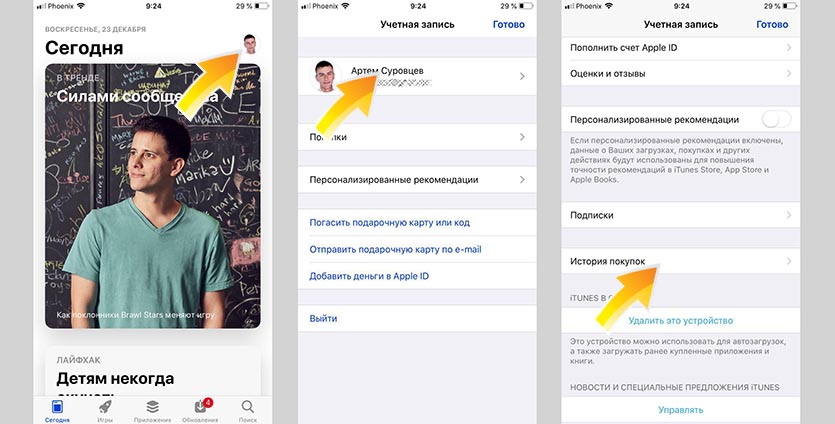
1. Переходим в приложение App Store На iPhone или iPad. Нажимаем на пиктограмму своей учетной записи.
2. Нажимаем на первую строчку с названием учетной записи и подтверждаем вход при помощи Face ID или Touch ID.
3. Находим строчку История покупок и ищем покупку, за которую следует вернуть деньги. Это может быть как купленное приложение, так и оплата подписки.
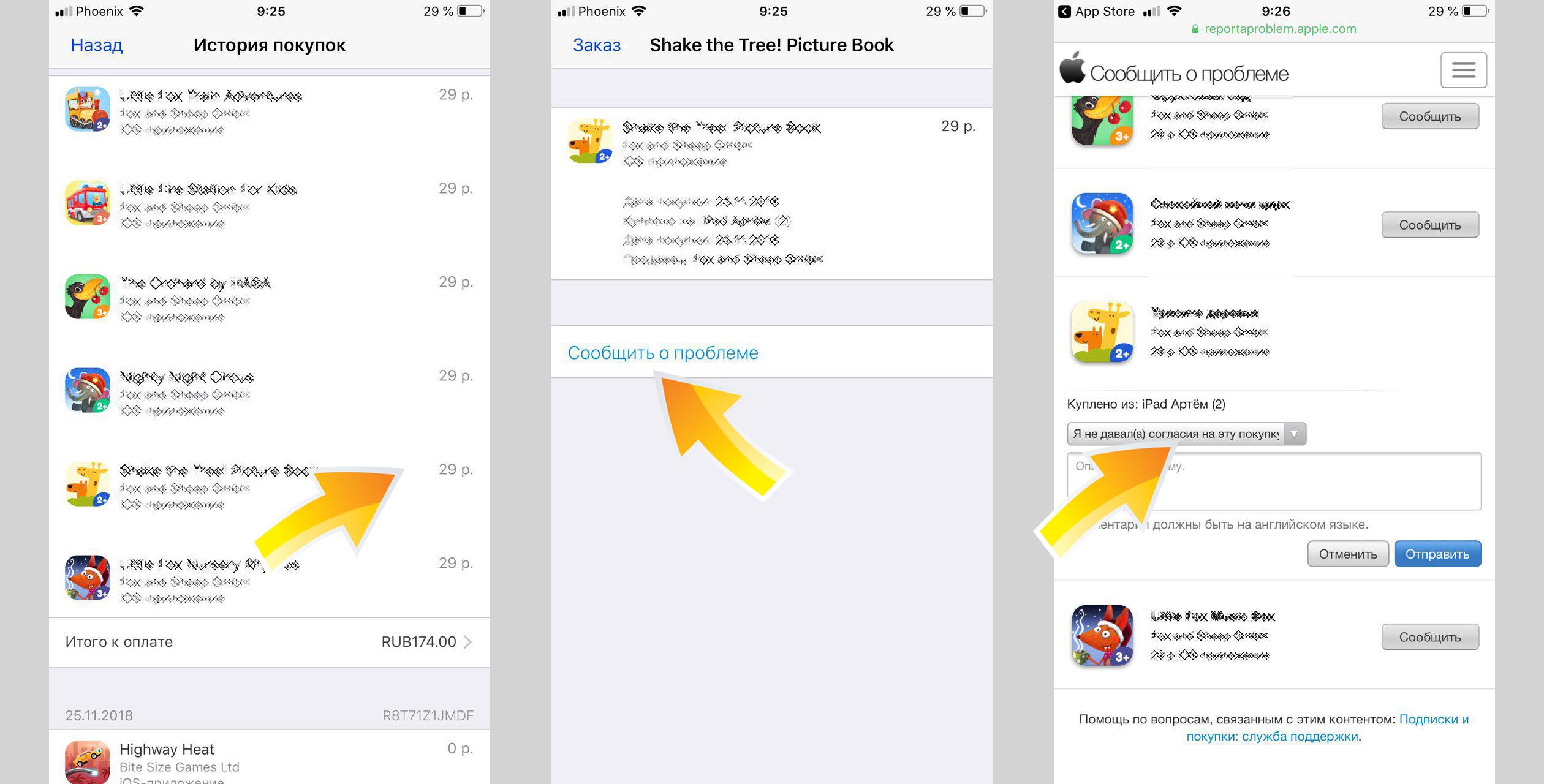
4. Нажимаем на строчку с суммой оплаты. Если за день совершалось несколько оплат, то потребуется еще раз выбрать конкретную покупку.
5. Нажимаем Сообщить о проблеме и переходим на сайт поддержки Apple.
6. Из перечня проблем выбираем первую «Я не давал(а) согласия на эту покупку». В поле ниже можно подробно описать проблему на английском языке, следует писать, что игра была куплена по ошибке или покупка совершена ребенком.
7. Нажимаем кнопку Отправить.
Обратите внимание: вернуть деньги за некоторые покупки не получится, если с их момента прошло больше 24 часов.
Не стоит злоупотреблять данной процедурой, ведь после одного-двух возвратов решения могут принимать уже не в вашу пользу.
Также имейте в виду, чем быстрее будет оформлен запрос на возврат с момента совершения покупки, тем больше шансы на удачный исход. Так компания понимает, что пользователь не успел попользоваться приложением или сервисом.




 (42 голосов, общий 4.40 из 5)
(42 голосов, общий 4.40 из 5)
🤓 Хочешь больше? Подпишись на наш Telegramнаш Telegram. … и не забывай читать наш Facebook и Twitter 🍒 iPhones.ru Делаем все верно и деньги вернут.
iPhones.ru Делаем все верно и деньги вернут.
Информация, содержащаяся в этой статье, находится в свободном доступе в справке Apple, но хочется объяснить вам все просто и доступно.
Эта статья посвящена встроенным покупкам в app store бесплатно. Какие бывают встроенные покупки? Как переносить их? Для чего они нужны?
Встроенные покупки – это такие покупки, которые находятся внутри приложений из App Store. К примеру, карты, бонусные уровни, покупка полной версии приложения, деньги в игре и т.д.
В каких приложениях есть встроенные покупки в app store?
Покупая приложение в iTunes, следует обратить внимание на строку Top in-app Purchases, находящуюся слева от описания приложения. Возможно, что само приложение бесплатно, однако во встроенных покупках можно, к примеру, приобрести полную версию игры за 5$. Наверняка, теперь вам стало понятно, почему нужно обращать внимание не только на цену приложения, но и на строчку Top in-app Purchases (встроенные покупки).
Apple советует разработчикам игр и приложений в описаниях указывать назначение встроенных покупок и их преимущества, но многие не следуют этому совету.
Для чего нужны встроенные покупки?
Для покупателя — получение нужных ему дополнений и расширений за определенную плату.
А вот для разработчика может быть несколько вариантов:
Это способ монетизации игр. Продается все, что только возможно – здоровье, энергию, игровые деньги, бонусы и т.д.
Подписка на месяц, год и далее возможна исключительно через встроенные покупки.
Желание создателя сберечь свое приложение от незаконного использования.
Многие знают, что JailBreak взламывает программу и позволяет установить ее на iOS, не покупая. Но то, что вы покупаете через встроенные покупки невозможно взломать и получить бесплатно. На взломанных приложениях встроенные покупки приводят к различным внутренним ошибкам.
Виды встроенных покупок в app store:
1. Компенсируемые — энергия, здоровья, увеличение скорости стройки, игровые деньги и т.д. Каждый раз покупают заново. Их невозможно перенести с одного устройства на другое, а при переустановке приложения они автоматически сгорают.
2. Некомпенсируемые – полная версия игры, новые уровни игры, карты GPS и т.д. Покупают один раз. Их легко можно перенести на другое устройство, проще говоря, повторно скачать бесплатно. При переустановке игры они также устанавливаются бесплатно.
3. Подписки – ежедневные новости, онлайн-игра 6 месяцев и т.д. Здесь не все так прозрачно. Даже сам Apple не дает точных ответов по этому поводу. По-честному подписки должны быть как некомпенсируемые покупки, то есть бесплатно переносить с устройства на устройство, однако прежде чем совершить такую покупку лучше для начала узнать об этом у разработчика. Будьте внимательны!
Благодаря системе встроенных покупок пользователь имеет возможность приобрести дополнительный контент в приложениях. Однако если есть вероятность, что траты могут оказаться слишком большими, необходимо разобраться, как отключить встроенные покупки на Айфоне или хотя бы правильно их настроить.
Установка запрета
Приобретая новую экипировку для персонажа в игре или подписываясь на получение платного контента в приложении, вы отдаете себе отчет в том, сколько готовы потратить деньги. Но если дать телефон ребенку, можно остаться с пустой картой, привязанной к Apple ID. Чтобы этого не произошло, достаточно установить ограничения на активность, требующую финансовых затрат:
- Откройте системное приложение «Настройки», перейдите в раздел «Основные».
- Нажмите на пункт «Ограничения».
- Укажите пароль. Рекомендуется не использовать тот же ключ, который стоит на Apple ID или разблокировке устройства. Придумайте новый код конкретно под установку ограничений на внутриигровые приобретения.
- Переместите ползунок «Встроенные покупки» в положение «Выкл.».
- Если вы хотите полностью запретить любые покупки на телефоне, отключите также пункты «Установка программ», «iTunes» и «iBooks».
Если ранее уже установлен код-пароль, но вы его забыли, то единственным способом сбросить ключ будет стирание данных с телефона с последующим восстановление iPhone как нового устройства. При восстановлении смартфона из резервной копии пароль не удаляется.
Ограничения на MacOS и Apple TV
Как полностью отключить встроенные покупки на Айфоне мы разобрались, теперь нужно установить ограничения на другие устройства из среды Apple – компьютер и приставку. Если они у вас есть, это нужно сделать обязательно, иначе нет никакого смысла в ограничивании трат на телефоне.
На Mac OS:
- Откройте Системные настройки и зайдите в «App Store».
- Установите значение «Запрашивать всегда» для пункта «Покупки». В поле «Бесплатные загрузки» можно оставить значение «Сохранить пароль».
Если вы хотите, чтобы в iTunes тоже не было возможности тратить деньги на игры, приложения и контент, откройте настройки программы и в разделе «Ограничения» поставьте галочку напротив пункта «iTunes». Для отключения возможности приобретения продуктов в iBooks Store откройте раздел «Родительский контроль» в Системных настройках и на вкладке «Магазины» отметьте пункты «iTunes», «iTunes U» и «iBooks».
Если есть еще и приставка Apple TV, то её рекомендуется настроить следующим образом:
- Откройте основные настройки и зайдите в «Ограничения».
- Создайте пин-код из 4 символов.
- Выберите режим для iTunes Store и tvSO App Store.
Покупки можно совсем заблокировать, или установить для них постоянный запрос пароля. Если эта мера кажется недостаточной, можно дополнительно зайти в параметры учетных записей и включить запрос пароля для iTunes и App Store. После установки такой конфигурации приобрести контент без вашего ведома будет невозможно.
Как отключить встроенные покупки на iPhone
Через Apple Mac и компьютеры Windows
Для того, чтобы отключить встроенные покупки на смартфоне можно воспользоваться персональным компьютером. Сделать это можно следующим образом:
- Для начала потребуется установить на персональный компьютер последнюю версию iTunes и запустить ее;
- После этого нужно зайти в настройки учетной записи, используя главное меню, и авторизоваться;
- Информацию об Apple ID необходимо прокрутить до пункта «настройки» и нажать на раздел «управлять»;
- В разделе «автовозобновление» нужно установить пункт «выкл.», а в открывшемся окне подтвердить это действие.
- После этого платные подписки в iTunes будут отключены.
На устройствах iPhone и iPad
- Сначала нужно подключить устройство к интернету, а после открыть приложение «музыка»;
- Затем необходимо нажать на значок пользователя, который находится в верхнем углу. Должна загрузиться информация о учетной записи пользователя, после чего необходимо найти раздел «посмотреть Apple ID»;
- На этом этапе потребуется открыть раздел «подписки» и нажать на кнопку «управлять». Необходимо выключить автовозобновление и подтвердить это действие.
Также можно управлять платными подписками через настройки устройства. Сделать это можно зайдя в раздел «iTunes Store». Затем необходимо перейти в раздел «Apple ID: ваш идентификатор», «посмотреть Apple ID». В конце нужно зайти в пункт «подписки».
Нередко бывают ситуации, в которых купленная программа или ненужная подписка, не оправдала ожидания. Вернуть денежные средства за нее возможно, несмотря на то, что это достаточно трудно. Для денег за покупку в iTunes необходимо иметь обоснованную причину.
Деньги не будут возращены, если пользователь установил приложение только для того, чтобы протестировать его.
Возможные причины для возвращения денег за покупку ненужной подписки:
- Пользователь недоволен установленным приложением или подпиской. Необходимо подробно описать почему именно он недоволен для того, чтобы компания Apple смогла решить, вернуть деньги или же нет;
- Пользователь не давал своего согласия на покупку или на оформление подписки. Если денежные средства были сняты без разрешения покупателя, то нужно незамедлительно отправлять заявку на возращение денег.
- Пользователь не получил купленный контент. В таком случае его перенаправляют на сайт разработчика, который и будет решать эту проблему;
- Не получается использовать купленный контент или же возникают определенные проблемы. В такой ситуации также необходимо обращаться к разработчику;
- Пользователь не планировал продлевать подписку. В таком случае есть небольшие шансы вернуть денежные средства.
Пользователь может вернуть свои деньги за покупку или подписку в iTunes следующим образом:
- Для начала необходимо запустить iTunes на персональном компьютере и зайти в раздел «магазин»;
- Далее необходимо перейти в раздел «учетная запись» – «посмотреть»;
- Затем потребуется авторизоваться и зайти в раздел «история покупок», в котором нужно нажать на «смотреть все»;
- В этом списке нужно найти ту программу, за которую пользователь желает вернуть деньги, и нажать «еще» рядом с ней. После этого нужно выбрать пункт «сообщить о проблеме»;
- Должен открыться сайт, в меню которого нужно выбрать проблему и причину запроса. А после нужно нажать «отправить. Также можно добавить описание.
Как вернуть деньги за покупку или подписку в iTunes можно посмотреть в видео
Как отменить покупку в App Store
Не стоит беспокоиться: вы можете вернуть деньги, если скачанное приложение вам не понравилось.
Сделать это можно следующим образом:
- заходим в iTunse, кликаем на пункт «Учетная запись»;
- далее открываем пункт «История покупок», нажимаем «Сообщить о проблеме»
Как удалить покупки из App Store и вернуть себе свои кровные
- далее в выпадающем списке выбираем пункт, который нам подходит, например, «Покупка произведена по ошибке». Через некоторое время на почту придёт письмо с большим количеством текста о правилах покупки в App Store. Ориентировочно деньги будут возвращены в течение 10 дней. Советуем с этим способом не шутить и не пользоваться часто, так как в скором времени вам просто будут отказывать в возврате денег. Оно, конечно, некоторые умельцы умудряются и после возврата денег пользоваться данным приложением (если вы его не удалили, а то повторная установка будет платной). Но мы вас этому не учили!
Отключить ненужную подписку в iTunes может оказаться несколько сложнее, чем отказ от покупки. Покупателю необходимо отключить подписку для того, чтобы денежные средства в будущем не списывались.
Если пользователь просто удалит купленный контент, не отключив подписку, то деньги все равно будут списываться.
Отключить подписку в iTunes через смартфон можно следующим образом:
- Сначала потребуется зайти в настройки гаджета и найти там «iTunes Store и App Store»;
- После этого необходимо авторизоваться и нажать на пункт «просмотреть Apple ID»;
- Как только пользователь войдет в личную учетную запись, он должен открыть раздел «подписки»;
- В открывшемся меню пользователь может просмотреть все его подписки в данный момент. Нужно просто выбрать ненужную и нажать на нее. Откроется окно, в нем потребуется подтвердить отмену этой подписки.
Подробное видео о том, как это сделать через персональный компьютер можно посмотреть по ссылке:
Что такое App Store?
Аппстор
— это магазин приложений для таких устройств как iPad, iPod, iPad и в принципе все компьютеры и ноутбуки от этой компании.
Сразу стоит понимать, что для каждого устройства существует одна и та же версия программы, но приложения в ней совершенно разные, хотя и есть много чего общего.
Как не странно, появился этот магазин позже, чем вышел самый первый iPhone. В самой первой версии iOS устанавливать приложения нельзя было.
Буквально в 2008 году появился Эп Стор и дальше устройство обрело совершенно новый смысл. Началась эпоха приложений и игр для смартфонов.
Если рассматривать то, что значит App Store, то тут все достаточно просто. По логике вещей полное название Application Store.
И не стоит путать с Apple Store, ведь это название мест, где можно приобрести любую технику этой компании. Я сам в начале путал и это вполне нормально.
На сегодняшний день есть много чего доступного для загрузки и есть как платные, так и бесплатные игры/приложения. Все поделено по категориям, для более удобного поиска.
Что значит «Встроенные покупки» в App Store?
Весьма часто новые пользователи техники Apple не понимают, что может означать «Встроенные покупки». Объяснить это тоже весьма просто.
Допустим, вы скачали себе фоторедактор. Вы начали пользоваться им и казалось бы все вроде бесплатно. Но когда вы начали смотреть фильтры, то тут наткнулись на дилемму.
Начали пробовать разные варианты и в определенной момент, нашли варианты, когда написано о том, что нужно заплатить деньги для его использования.
Это и есть встроенные покупки. Тоже самое касается игр, все что можно купить в игре, можно отнести к этому выражению.
App Store на английском — что делать?
Итак, у некоторых пользователей может возникнуть проблема, когда все что есть в Аппстор имеет английский язык. И очень трудно, когда не знаешь его.
Причиной этого может быть несколько вариантов:
- для магазина выбрана англоязычная страна;
- язык интерфейса на телефоне английский.
В первом варианте, когда вы делали регистрацию Apple ID, то указали не свою страну, а например Америку. Такое часто делают, чтобы получить доступ к приложениям этой страны.
Чтобы поменять страну, придется создать новый аккаунт. Просто переходим в Настройки — iTunes Store и App Store — нажимаем Apple ID: ваше логин — Посмотреть Apple ID — Вводим пароль — Страна/регион.
Второй вариант более проще и обычно он встречается, когда люди хотят изучать иностранный язык. Я очень детально описывал ранее этот процесс в статье .
Что означает облако в App Store?
Ну и последнее, про что мы сегодня поговорим — это будет облако в магазине Эп Стор. Многие уже наверно знакомы в общем, что такое облачные хранилища.
Суть этого выражения в магазине не меняется. Когда вы скачиваете приложение или игру, то после удаления, вы сможете скачать его именно с облака.
Мысль всего этого достаточно простая: очень часто разработчики удаляют свои приложения из магазина, но скачав его хотя бы раз, вы сможете потом загрузить его именно из облака.
Итоги
Теперь вы знаете, что за приложение App Store и зачем вообще оно существует. Я постарался вам выложить как можно больше информации об этом, но в коротком виде.
Также было рассмотрено достаточно много вопросов связанных с этой темой и думаю, если есть какие-то еще вопросы, то обращайтесь и я с удовольствием объясню.
Трудно себе представить современный мобильный гаджет без наличия в нем уймы приложений, которые постоянно совершенствуются и обновляются. Но ничто не берется ниоткуда, а потому каждое приложение в свой смартфон или планшет пользователь должен собственноручно закачать. Для владельцев техники Apple, как известно, источником контента является магазин приложений App Store.
Можно ли отключить подписку в iTunes при наличии задолженности
Бывают такие ситуации, в которых после случайного оформления платной подписки, пользователь не оплачивал ее, и в результате у него появился определенный долг, то отключить его не получится. Банковская карта пользователя привязана к его учетной записи, поэтому денежные средства за подписку могли не сниматься только в том случае, если на счету привязанной карты не хватало денег.
После поступления достаточной суммы на карту, денежные средства по задолженности будут списаны автоматически.
Если же сумма долга не очень большая, то пользователю придется пополнить его счет, а после оплаты подписки отменить ее. Но, если сумма долга составляет несколько тысяч, а оплаченным контентом никто не пользовался, то необходимо обращаться непосредственно в техническую поддержку компании Apple.
Встроенные покупки не разрешены на iPhone – что делать и как снова подключить
Создатели создали специальную функцию, благодаря которой можно ограничить встроенные покупки. Это помогает избежать случайных покупок. Эту функцию можно очень быстро настроить:
- Заходите в настройки телефона.
- После в «основные» и «ограничения».
- Далее потребуется придумать пароль для включения ограничения.
- После этого нужно найти раздел «встроенные покупки» и выключить их.
- Теперь пользователь не сможет оформить покупку внутри приложения или игры.
Вячеслав
Несколько лет работал в салонах сотовой связи двух крупных операторов. Хорошо разбираюсь в тарифах и вижу все подводные камни. Люблю гаджеты, особенно на Android.
Задать вопрос
Вопрос эксперту
Куда необходимо обращаться, чтобы вернули деньги за подписку?
Если было принято вернуть денежные средства при помощи технической поддержки от компании Apple, то необходимо зайти на их официальный сайт. После этого потребуется заполнить все поля на английском. Как правило, техническая служба отвечает в течение двух дней.
Как еще можно отключить встроенные покупки?
Встроенные покупки можно отключить, используя программу «Экранное время» на iPhone. Для этого пользователь должен зайти в настройки, обнаружить там раздел «экранное время» и включить его. После того, как оно будет настроено с использованием пароля, нужно найти раздел «контент и конфиденциальность» и нажать на «покупки». О.
Что делать, если техническая служба отказала в возврате?
Можно попробовать выйти на сотрудников компании через личную почту, а также позвонить в iTunes с интересующей проблемой. Специалисты на связи и могут отвечать на вопросы клиентов в будние дни.
Что делать если один из членов семьи по ошибке приобрел ненужную подписку?
Можно попробовать обезопасить бюджет от таких покупок, настроив экранное время в устройстве. Также нужно обратиться в техническую службу.
4.6 / 5 ( 27 голосов )
Предотвращение встроенных покупок
Чтобы предотвратить встроенные покупки, необходимо включить функцию «Экранное время».
- Перейдите в меню «Настройки» > «Экранное время» и нажмите «Включить Экранное время».
- Нажмите «Продолжить» и выберите вариант «Это мой » или «Это моего ребенка».
- Если вы являетесь родителем или опекуном и хотите исключить возможность изменения настроек на вашем устройстве другим членом семьи, выберите вариант «Использовать код-пароль». Затем введите код-пароль повторно для подтверждения.
- Если вы настраиваете функцию «Экранное время» на устройстве своего ребенка, следуйте указаниям, пока не появится запрос на ввод «Основного код-пароля», и введите его. Введите код-пароль повторно для подтверждения.
- Нажмите «Ограничения конфиденциальности и контента». При необходимости введите код-пароль и выберите вариант «Контент и конфиденциальность».
- Нажмите «Покупки в iTunes Store и App Store».
- Нажмите «Встроенные покупки» и выберите вариант «Не разрешать».
Можно также перейти в меню «Настройки» > «Экранное время» > «Ограничения конфиденциальности и контента», выбрать вариант «Разрешенные приложения», а затем отключить iTunes Store и «Книги».
Обязательно выберите код-пароль, не совпадающий с тем, который используется для разблокировки устройства. Если вы забыли код-пароль для ограничений, установленный в предыдущей версии iOS, или же код-пароль к функции «Экранное время», сотрите все данные с устройства и настройте его как новое, чтобы удалить код-пароль. При восстановлении данных устройства из резервной копии код-пароль не удаляется.





